大神教你安装usb无线网卡
- 2017-09-23 10:40:20 分类:u盘教程
怎么安装usb无线网卡?大家都知道如果会使用usb无线网卡,使用电脑就方便很多了,对于电脑的新生来说不知道如何安装usb无线网卡?小编就详细的讲述一下具体的安装方法,。
想安装usb无线网卡,就需要从网上下载驱动的安装包,有网友表示安装以后,依然无法使用,对于此情况可能是那么操作出现失误了吧,小编把经验详细介绍无线网卡驱动的安装方法。重新的操作一下吧。
安装usb无线网卡解说
去百度搜索对应型号的驱动,下载后进行解压。
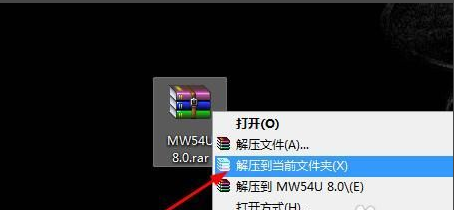
usb示例1
将usb网卡插入电脑。右键单击【我的电脑】,在右键菜单中选择【属性】
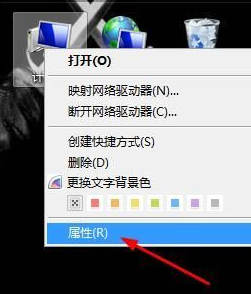
usb示例2
打开属性对话框,找到并打开“设备管理器”。
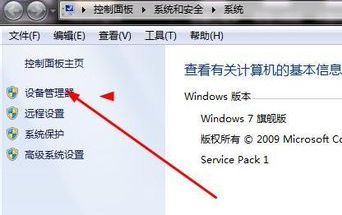
usb示例3
找到usb网卡设备,黄色的标志表示这个设备没有安装驱动。
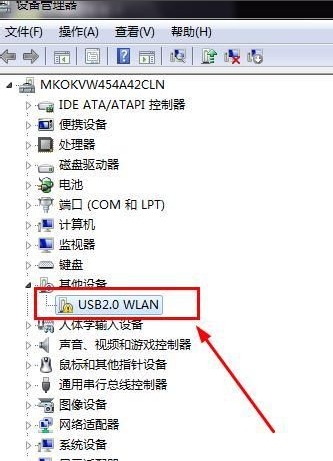
usb示例4
右键点击该设备,在菜单中选择【更新驱动器】
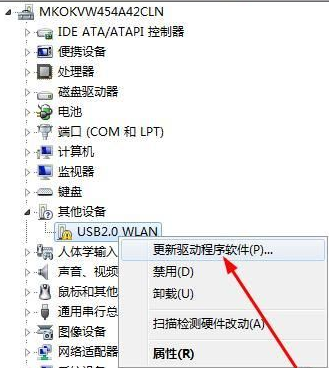
usb示例5
一般都使用电脑本地更新,选择第二个。
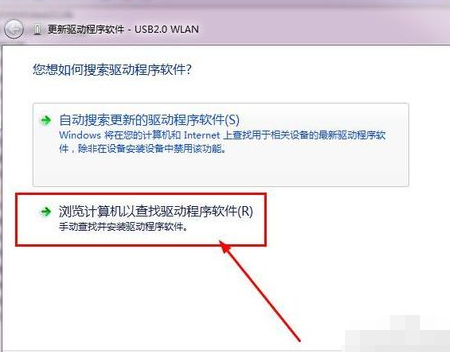
usb示例6
点击浏览按钮,找到刚才解压得到的驱动软件。
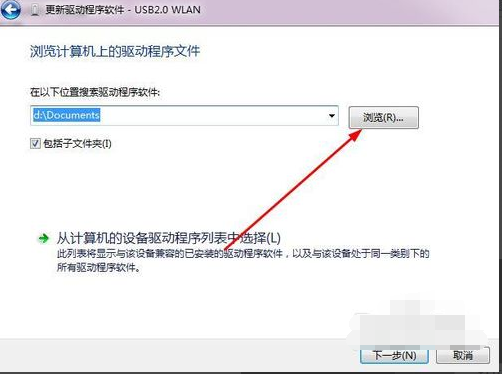
usb示例7
选择适合电脑系统的驱动,点击确定打开。
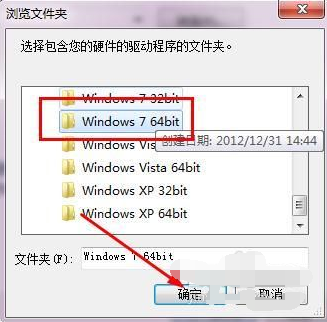
usb示例8
返回到了驱动软件的界面,点击【下一步】开始更新驱动,驱动安装完成后,网卡就可以使用了。
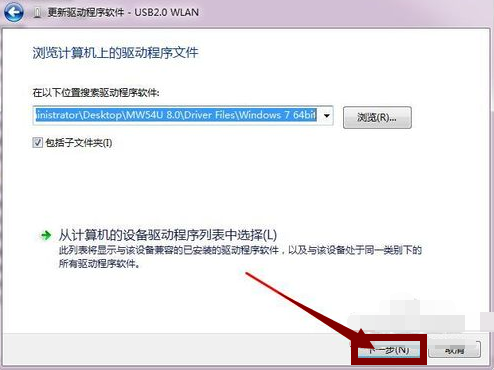
usb示例9
以上就是usb无线网卡的安装步骤了。
上一篇:金士顿U盘修复工具推荐
下一篇:大神教你U盘写保护怎么解决